Preparazione |
Trasferimento di fermi immagine a un dispositivo conforme a Bluetooth |
Quando si stabilisce una connessione Bluetooth con un dispositivo conforme a BIP/OPP, è possibile trasferire i dati dei fermi immagine registrati a questo dispositivo.
- 1
- 2
- 3
- 4
- 5
- 6
- 7

Selezionare la modalità fermo immagine.


Toccare  per selezionare la modalità di riproduzione.
per selezionare la modalità di riproduzione.
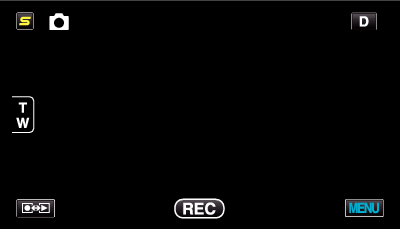

Toccare “MENU”.
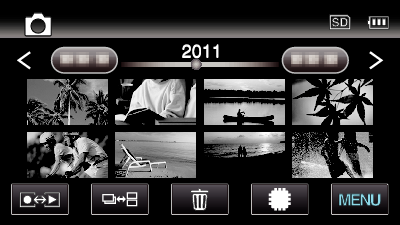

Toccare “TRASF. IMMAGINI”.
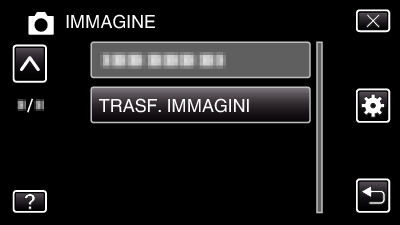

Impostare il dispositivo collegato in modalità di ricezione dati.
Per avere istruzioni dettagliate sul funzionamento, consultare il manuale di istruzioni del dispositivo connesso.

Verificare che l’immagine da trasferire sia corretta e toccare “SÌ”.
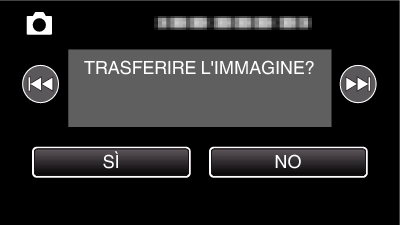
L’immagine da trasferire appare su questa schermata.
Toccare ![]() /
/ ![]() per selezionare il file precedente o successivo.
per selezionare il file precedente o successivo.

Confermare la destinazione del trasferimento e toccare “TRASFERISCI”.

Per ridurre l’immagine per il trasferimento, toccare “COMPRIMI E TRASFER.”.
Per cambiare la destinazione del trasferimento toccare “CAMBIA DESTINAZIONE”.
Al termine del trasferimento dell’immagine, toccare “ESCI”.
Per continuare a trasferire altre immagini, toccare “INVIA ALTRE IMMAGINI”.
“DISPOSITIVO NON IMPOSTATO” appare quando non viene impostata la destinazione per il trasferimento.
Toccare “IMPOSTA” e selezionare il dispositivo al quale effettuare il trasferimento.
NOTA
- Se il dispositivo connesso è conforme sia a BIP che OPP, la connessione BIP ha la priorità.
Non è possibile la selezione della connessione. La connessione OPP avrà luogo solo se fallisce quella BIP. - Prima di iniziare il trasferimento immagini, assicurarsi di accendere la connettività Bluetooth del dispositivo connesso e di impostarlo sulla modalità di ricezione dati.
La trasmissione fallirà se la connettività Bluetooth viene impostata dopo l’avvio del trasferimento immagini. - Per trasferire i fermi immagine a uno smartphone, utilizzare un software applicativo per smartphone.
(Quando si seleziona uno smartphone registrato come destinazione per il trasferimento, l’impostazione dello smartphone viene annullata ed è necessario effettuarla nuovamente.) - Si può trasferire un solo fermo immagine alla volta. Per trasferire altri fermi immagine, toccare “INVIA ALTRE IMMAGINI” e selezionare un’altra immagine.
- I fermi immagine non possono essere trasferiti dal dispositivo connesso alla camcorder.
- A seconda delle specifiche del dispositivo connesso, potrebbe non essere possibile vedere o modificare il file anche se viene trasferito correttamente.
Per vedere o modificare il file sul dispositivo connesso, fare riferimento al manuale di istruzioni del dispositivo connesso per conoscere le dimensioni compatibili dell’immagine ed effettuare il trasferimento utilizzando “COMPRIMI E TRASFER.”.
Informazioni sulla connessione BIP
- Le condizioni (dimensioni immagine, dimensioni dati) per il trasferimento del fermo immagine si ottengono dal dispositivo connesso.
I fermi immagine vengono quindi trasferiti nel modo seguente, a seconda delle condizioni ottenute.
(1) Se le dimensioni dell’immagine rispettano le condizioni, l’immagine verrà trasferita senza alcuna modifica.
(2) Se le dimensioni dell’immagine sono eccessive, l’immagine verrà ridotta a VGA (640 × 480) o FWVGA (854 × 480).
(3) Se le dimensioni dei dati sono eccessive, anche l’immagine verrà ridotta a VGA (640 × 480) o FWVGA (854 × 480).
Informazioni sulla connessione OPP
- Il trasferimento dei fermi immagine potrebbe non riuscire anche se il dispositivo connesso è conforme a OPP.
Dipende dal formato del file che può essere ricevuto dal dispositivo. - Quando si seleziona “COMPRIMI E TRASFER.”, il fermo immagine da trasferire verrà ridotto alle seguenti dimensioni.
- Per fermi immagine con formato 4:3: VGA (640 × 480)
- Per fermi immagine con formato 16:9: FWVGA (854 × 480)
